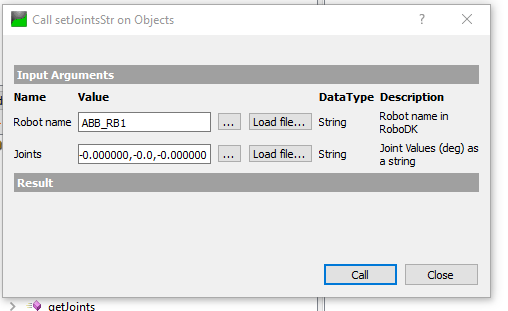Implementierung mit UaExpert
Sie können die UaExpert Software verwenden, um die Konnektivität mit dem RoboDK OPC UA Server zu testen.
Sie können die kostenlose Version der UaExpert Software von der Unified Automation Website herunterladen: https://www.unified-automation.com/downloads/opc-ua-clients.html.
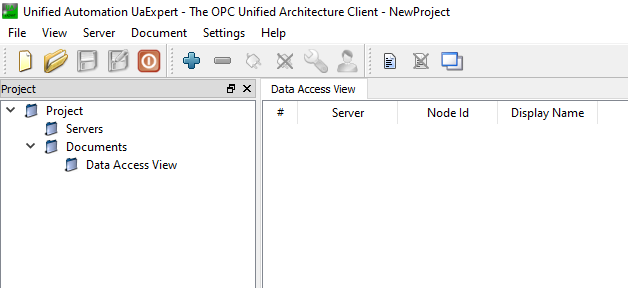
UaExpert Server hinzufügen
Starten Sie den UaExpert und klicken Sie auf die Schaltfläche "+", um den RoboDK OPC UA Server hinzuzufügen.
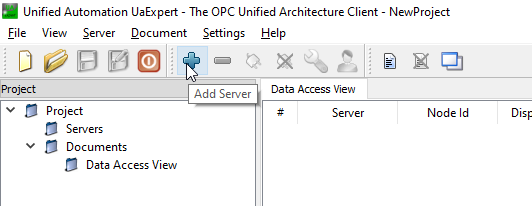
Erweitern Sie die benutzerdefinierte Suche und wählen Sie die Option <Doppelklick auf Server hinzufügen.>, um den RoboDK OPC UA Server hinzuzufügen.
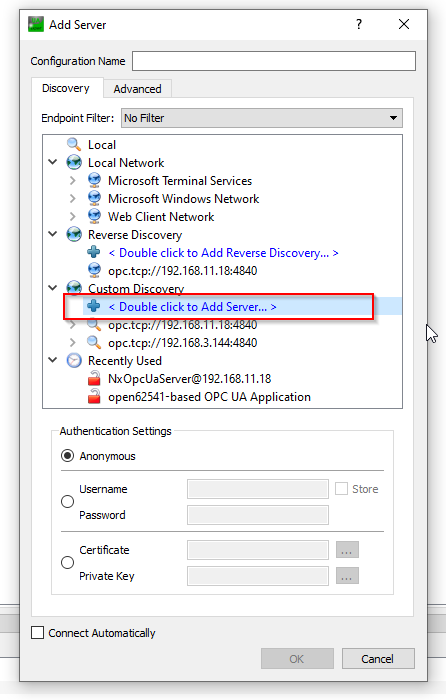
Geben Sie die URL des OPC UA Servers ein, opc.tcp://127.0.0.1:48440, den Sie im vorherigen Schritt konfiguriert haben.
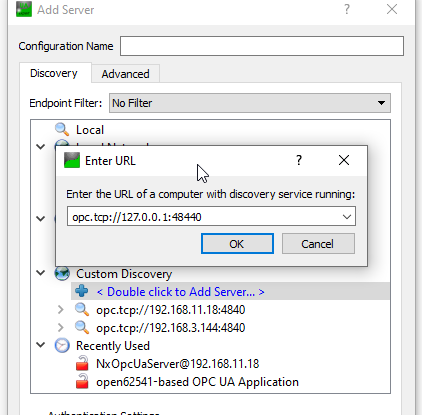
Verbinden Sie den OPC UA Server mit "Keine" Sicherheit.
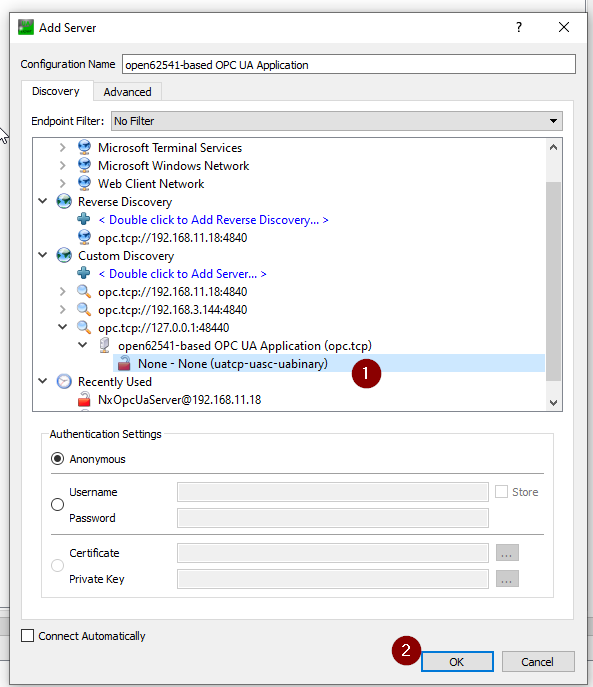
Server ist konfiguriert.
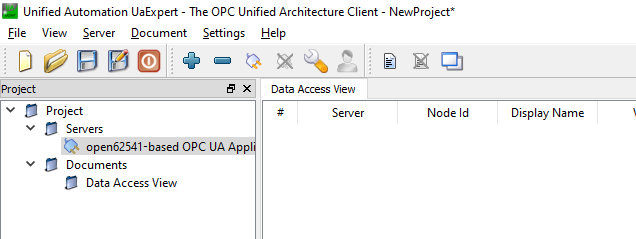
Verbinden Sie sich mit dem Server
Jetzt können Sie sich von UaExpert aus mit dem RoboDK OPC UA Server verbinden.
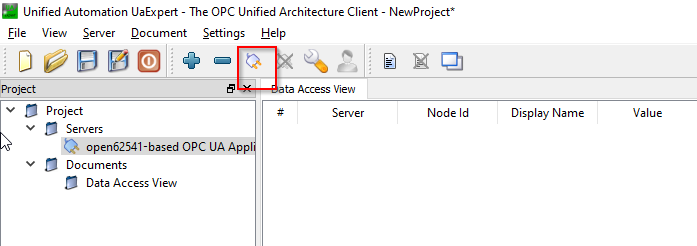
Sie können die Knoten und Methoden sehen, wenn die Verbindung hergestellt ist.
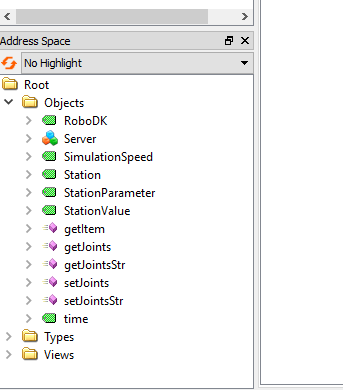
Server-Knoten
Innerhalb des RoboDK OPC UA Servers gibt es einige Knotenpunkte, über die Sie einige grundlegende Informationen über Ihre Station austauschen können.
RoboDK
RoboDK Knoten ist ein Knoten, der die aktuelle Version Ihrer RoboDK Software bereitstellt.
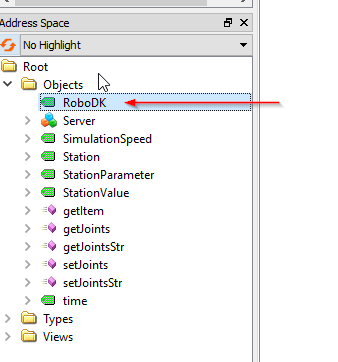
In diesem Beispiel wurde die Version RoboDK 64 Bit v5.5.3.23031 verwendet.

SimulationGeschwindigkeit
Simulationsgeschwindigkeit ist ein Knoten, der die aktuelle Simulationsgeschwindigkeit anzeigt und es dem Benutzer ermöglicht, die aktuelle Simulationsgeschwindigkeit zu überschreiben.
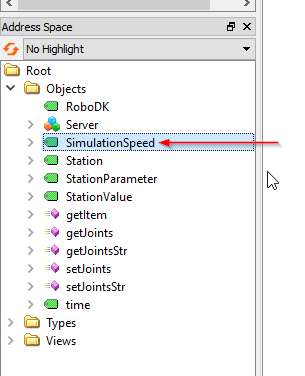
Der Knotenwert bezieht sich auf den Schieberegler der Simulationsgeschwindigkeit.
Die aktuelle Simulation kann von diesem Knoten aus gelesen werden und kann die Simulationsgeschwindigkeit überschreiben.

Station
Station Node ist ein Knoten, der es dem Benutzer ermöglicht, den aktuellen Namen der Station in RoboDK abzurufen.
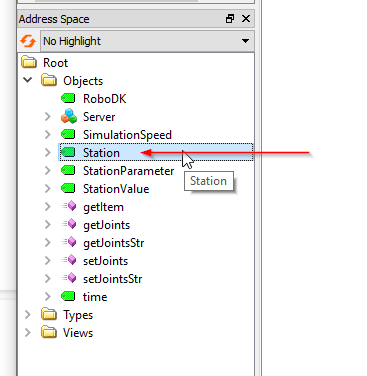
Wie Sie unten sehen, bezieht sich der Knoten Station auf Ihren "Stationsnamen" in RoboDK.
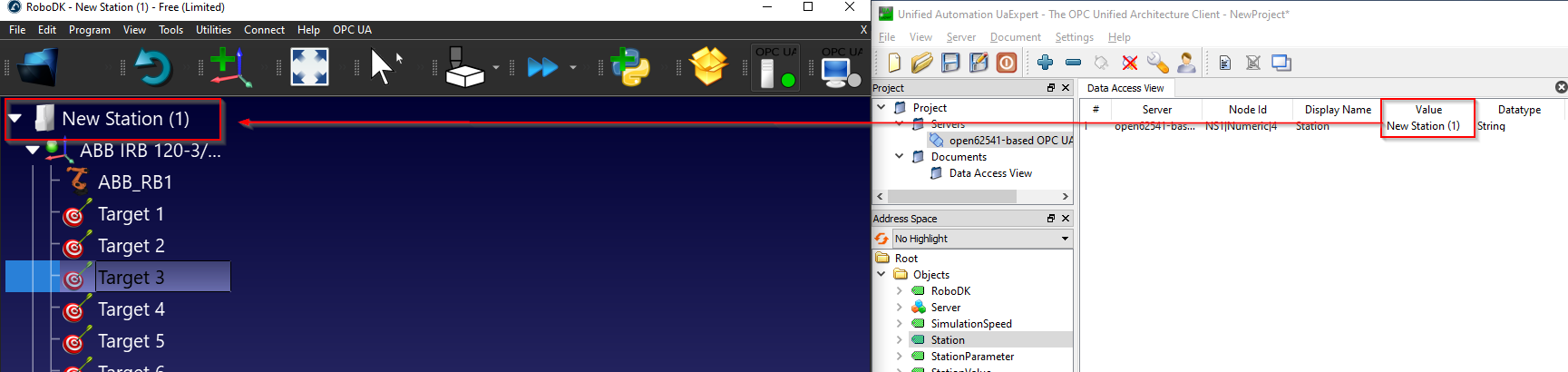
Stationsparameter/Stationswert
StationParameter und StationWert sind ein Knotenpaar, das es dem Benutzer ermöglicht, beliebige Parameter innerhalb Ihrer Station abzurufen oder einzustellen. Der RoboDK OPC UA Server überwacht kontinuierlich den aktuellen Wert von "StationParameter" und gibt den Wert dieses "StationParameters" vom Station Value Node zurück.
Hinweis: Ein leerer String wird zurückgegeben, wenn der Stationsparameter nicht existiert.
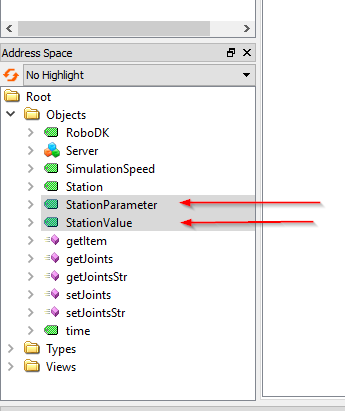
Sie können Ihre Stationsparameter einsehen, indem Sie mit der rechten Maustaste auf Ihre RoboDK Station>Stationsparameter klicken.
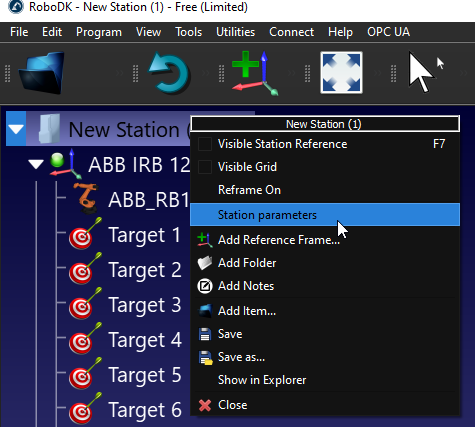
Im Feld Konstante Parameter sehen Sie die Standardparameter des Senders und deren Wert.
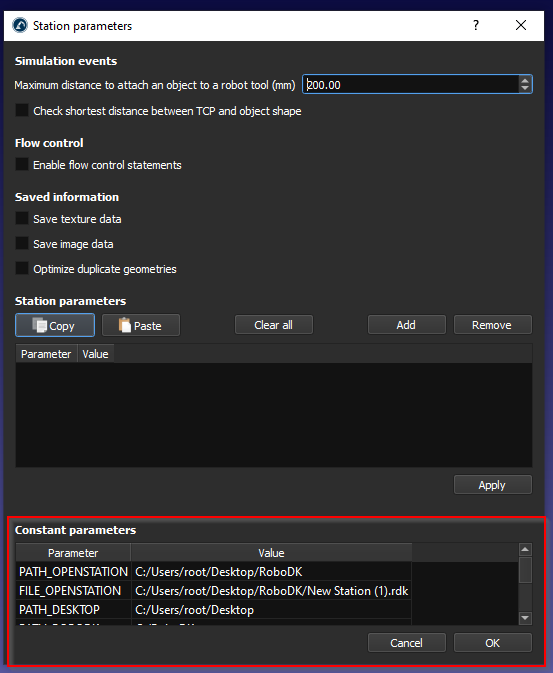
Der Stationsparameter bezieht sich auf das Feld "Parameter" und der Stationswert auf das Feld "Wert".
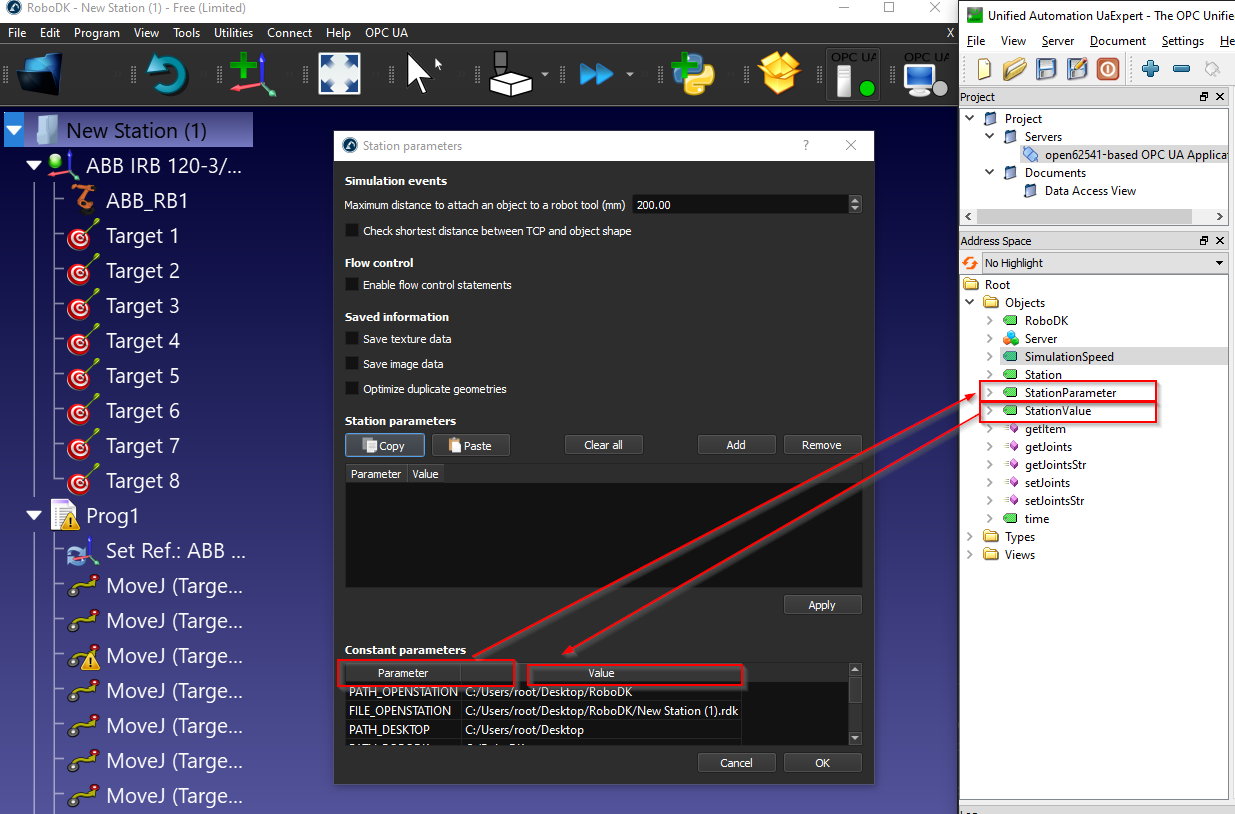
Und wir können unsere eigenen Parameter erstellen, indem wir auf die Schaltfläche "Hinzufügen" klicken.
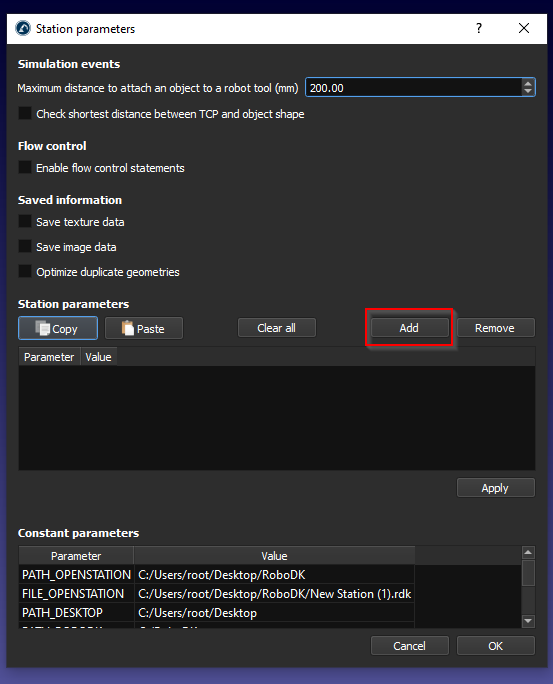
Ein neuer Stationsparameter wurde hinzugefügt.
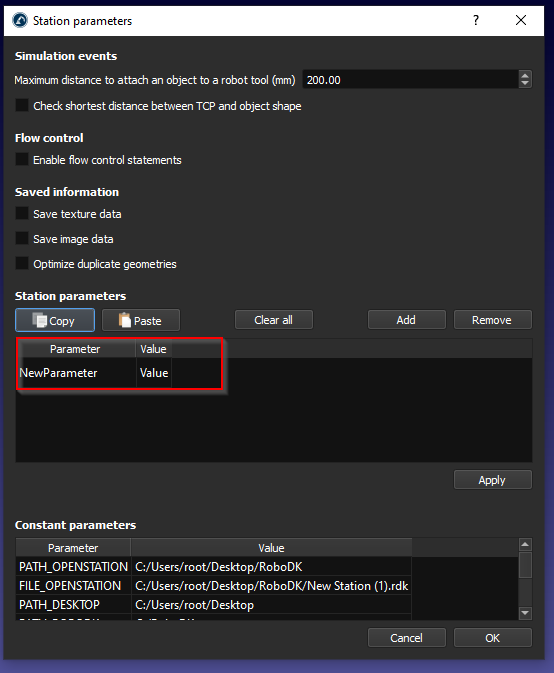
Geben Sie Ihren Parameternamen und den Parameterwert ein und drücken Sie dann auf Übernehmen, um ihn zu speichern.
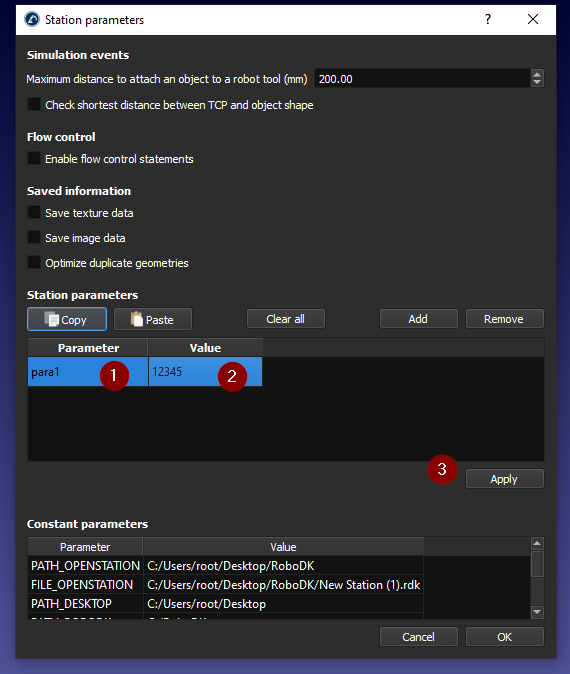
Sie können auch Ihre eigenen Senderparameter erhalten.
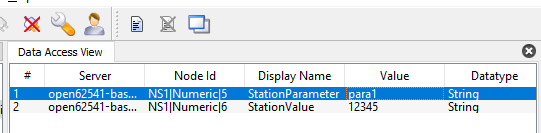
Zeit
Der Knoten Zeit ist ein Knoten, über den Sie die aktuelle Zeit der RoboDK Station abrufen können.
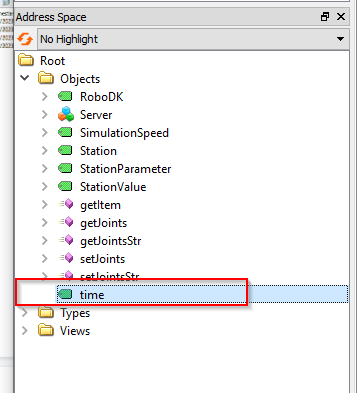
Es wird ein Wert im DataTime-Format zurückgegeben.

Und dieser Knotenpunkt wird ständig aktualisiert.

Methoden
RoboDK OPC UA Server verfügt auch über einige Methoden, mit denen der Benutzer dynamisch auf die Daten der RoboDK Station zugreifen kann.
Wir können einfach mit der rechten Maustaste auf die Methode>Aufrufen klicken, um die Methode auszuführen.
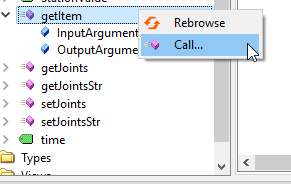
getItem
getItem ist eine Methode, die es dem Benutzer ermöglicht, den Zeiger Ihres Elements zu erhalten.
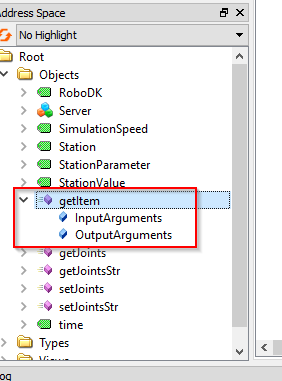
Für die InputArgumente ist der Gerätename erforderlich. Sie können sich vorstellen, dass der Gerätename Ihr Stationsname, Robotername usw. ist. Und Item ID ist das OutputArgument, das den Zeiger des Geräts zurückgibt.
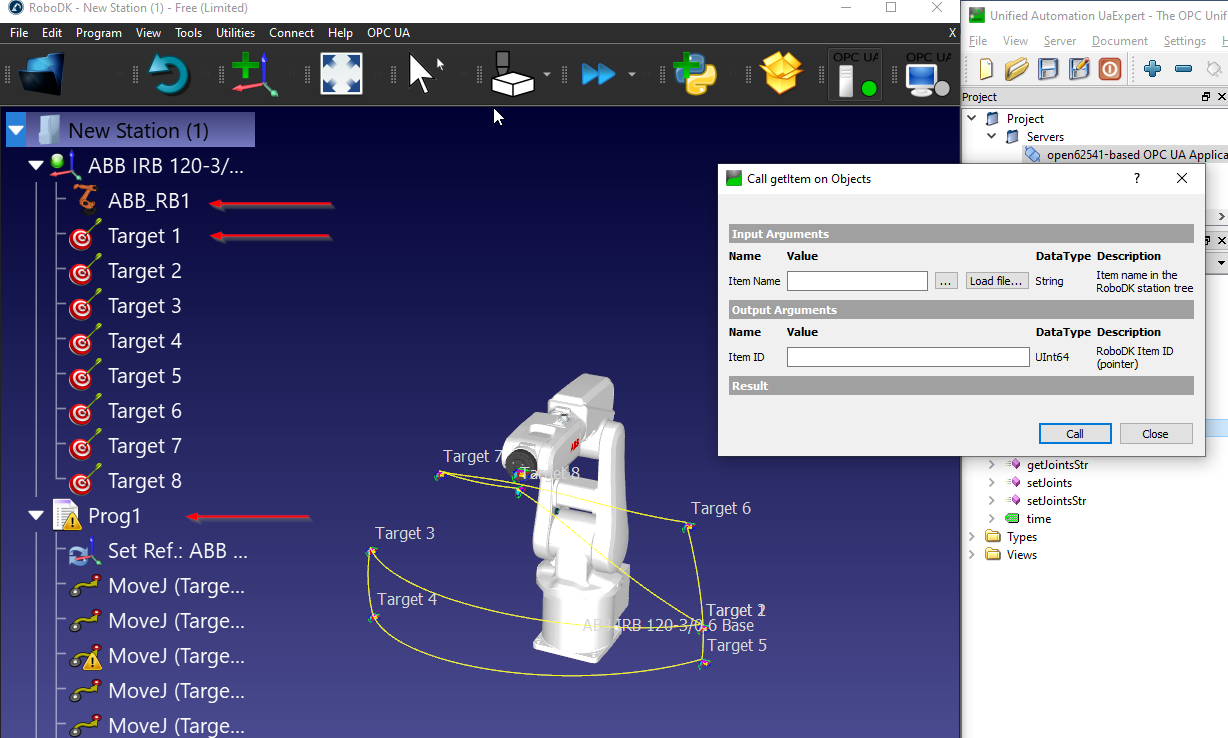
In diesem Beispiel habe ich die Element-ID (Pointer) meines ABB-Roboters mit dem Namen "ABB_RB1" erhalten.
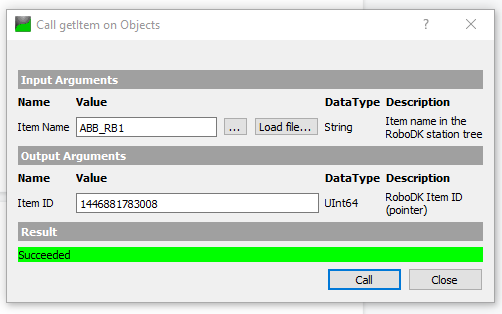
0 wird zurückgegeben, wenn der Objektname ungültig ist oder in Ihrer Station nicht existiert.
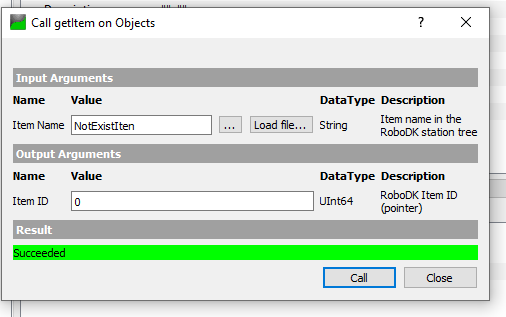
getJoints
getJonits ist eine Methode, mit der der Benutzer den Gelenkwert des Roboters von der Station abrufen kann, basierend auf der Item ID.
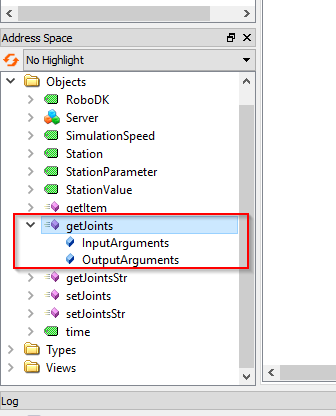
Die Item ID ist der Zeigerwert Ihres Items, den Sie über die Methode getItem() abrufen können.
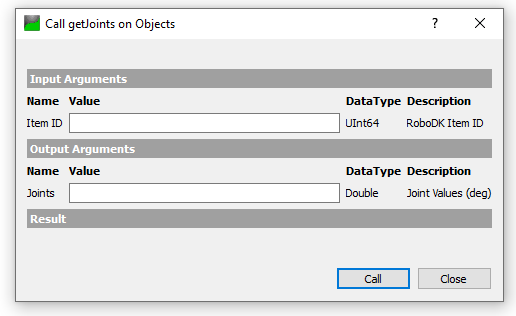
Wir erhalten die Objekt-ID mit dem Objektnamen "ABB_RB1", und es wird ein UInt64-Wert zurückgegeben.
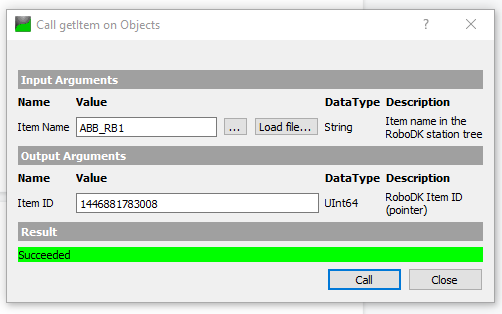
Der Wert von Joints wird zurückgegeben, wenn Sie die Item ID in der Methode übergeben, die wir im vorherigen Abschnitt erhalten haben.
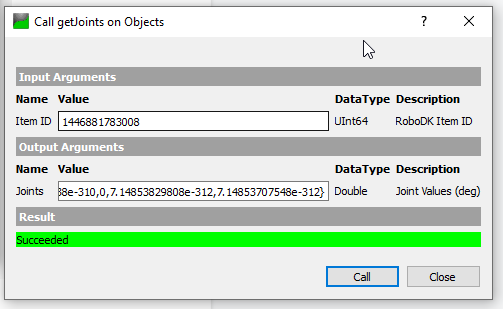
getJointsStr
getJointsStr ist eine Methode, die es dem Benutzer ermöglicht, den Wert Joints auf der Grundlage eines String-Wertes zu erhalten.
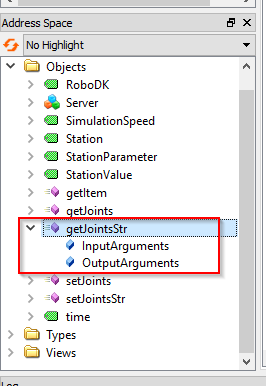
Wir können den Roboternamen (String) in dieser Methode übergeben.
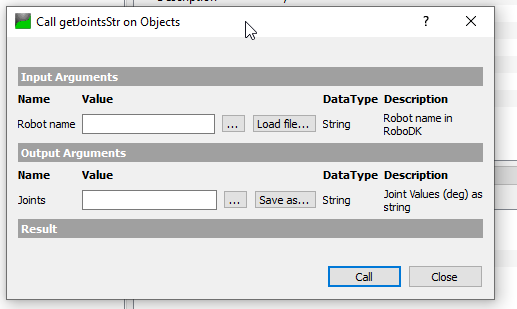
In Meine Station ist ABB_RB1 der Name meines Roboters.
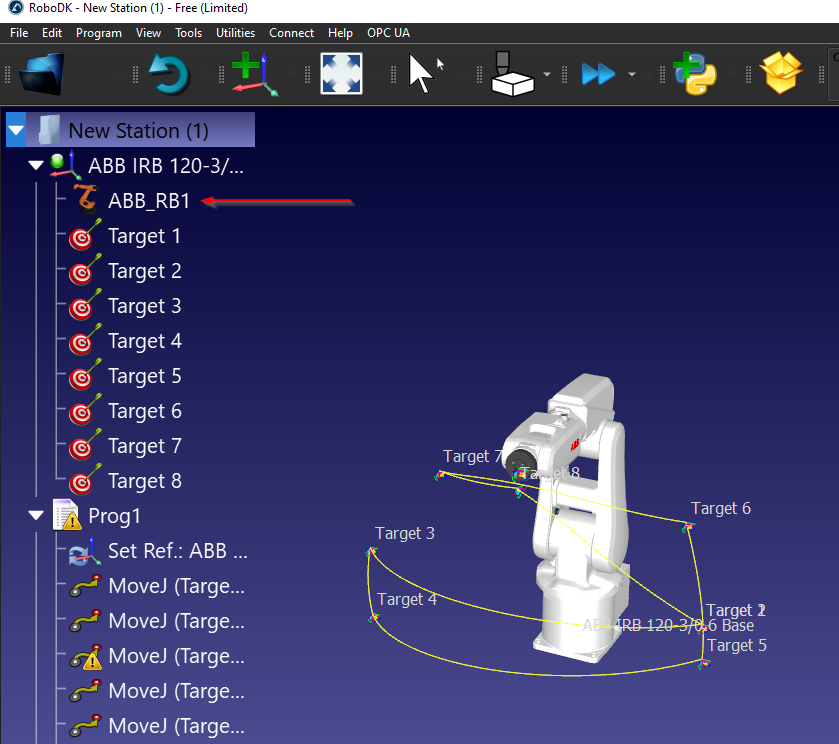
Wir können einfach "ABB_RB1" im Parameter Robotername übergeben und die Methode aufrufen - der gemeinsame Wert im String-Format wird zurückgegeben.
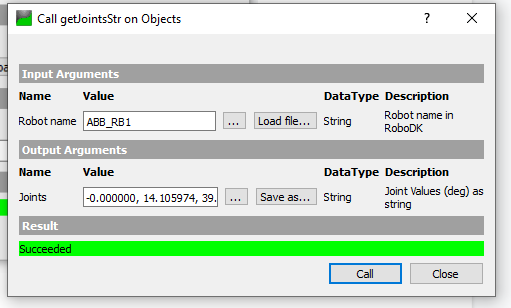
setJointsStr
setJointsStr ist eine Methode, mit der der Benutzer den Joints-Wert des Roboters auf der Grundlage eines String-Wertes festlegen kann.
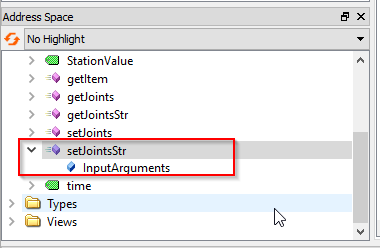
Im Roboternamen wird ABB_RB1 übergeben, und im Parameter Joints können wir einfach eine Zeichenkette mit dem Gelenkwert übergeben.
For example:-0.000000,0.000000,-0.000000,-0.000000,-0.0,-0.000000